インターネットを利用する中で、子供が意図せず性的な広告を目にしてしまうことがあります。
親としては心配になりますよね。
しかし、適切な対策を講じれば、こうした有害な広告を効果的にブロックできます。
本記事では、性的な広告をブロックする方法、デバイスやアプリでの設定方法、さらにおすすめのツールについて詳しく解説します。
Contents
性的な広告が出てしまう理由

インターネット広告の仕組み
- 広告は閲覧履歴や検索キーワードに基づいて表示されることが多いです。
- 不適切な広告が表示される場合、ウェブサイト自体の広告設定が影響している場合があります。
性的広告が表示される主な原因
- 子供が利用するデバイスに広告フィルターが設定されていない。
- 大人向けのコンテンツが含まれるウェブサイトにアクセスしている。
- 広告表示の制御が不十分な無料アプリやウェブサービスを使用している。
性的な広告をブロックするための基本的な対策

1. デバイスやブラウザの設定でフィルタリングを行う
iPhoneやAndroidでの設定
- iPhoneの場合
1. 設定アプリを開く。
2. 「スクリーンタイム」→「コンテンツとプライバシーの制限」を選択。
3. 「コンテンツ制限」→「Webコンテンツ」で「成人向けコンテンツを制限」を選択。 - Androidの場合
1. Google Family Linkアプリをインストール。
2. アカウントの「フィルタリング設定」を開き、「不適切なコンテンツをブロック」に設定。
2. 検索エンジンでセーフサーチを有効にする
- Googleの場合
1. Google検索画面で「設定」をクリック。
2. 「セーフサーチ」をオンにする。
3. 不適切なコンテンツを含む検索結果を除外。 - YouTubeの場合
1. アプリの設定で「制限付きモード」を有効にする。
2. 年齢制限のある動画を非表示に。
3. 広告ブロックアプリや拡張機能を利用する
- おすすめのツール
- Adblock Plus:ブラウザに拡張機能を追加して広告をブロック。
- uBlock Origin:軽量で高度なカスタマイズが可能な広告ブロッカー。
- Qustodio:家族向けの総合的なフィルタリングツール。
アプリやデバイスでの高度なフィルタリング方法

1. ペアレンタルコントロールを設定する
- ゲーム機やスマートテレビ
- Nintendo SwitchやPlayStationには「ペアレンタルコントロール」機能があります。
- デバイスの設定メニューからコンテンツ制限を有効に。
2. ルーターでの制限
- 家庭用Wi-Fiルーターにフィルタリング機能を設定
1. ルーターの管理画面にアクセス。
2. 「コンテンツフィルタリング」または「ペアレンタルコントロール」を有効化。
3. 不適切なカテゴリのウェブサイトをブロック。
3. 特定アプリやウェブサイトをブロック
- スマートフォンやタブレットでの個別アプリのブロック設定。
- 子供がよく使うアプリやゲーム内での広告表示を制限する方法を検討。
子供に安全な環境を作るための追加アドバイス

1. 子供とインターネット利用について話し合う
- 子供に有害なコンテンツについて説明し、注意を促す。
- 不適切な広告やコンテンツを見た場合の対処法を教える。
2. 利用するアプリやサービスを選ぶ
- 子供向けのコンテンツを提供しているプラットフォームを利用。
- 有料の広告なしプランを検討。
3. デバイスの監視機能を利用
- Google Family LinkやAppleの「スクリーンタイム」で、利用履歴を定期的に確認する。
よくある質問(FAQ)

Q1. 無料の広告ブロックアプリでも効果はありますか?
はい、多くの無料アプリが性的広告を含む不適切な広告をブロックできます。
ただし、有料版の方が高度な設定やフィルタリングが可能な場合があります。
Q2. 性的広告が完全に表示されなくなる方法はありますか?
100%完全にブロックするのは難しいですが、広告ブロッカーやセーフサーチの設定、ペアレンタルコントロールを組み合わせることで大幅に減らすことができます。
Q3. 性的広告が出た場合、どのように報告すれば良いですか?
広告が表示されたウェブサイトやアプリの運営者に通報するか、広告ブロックアプリでその広告を報告してください。
まとめ
性的な広告は、適切なフィルタリング設定を行うことで大部分をブロックできます。
デバイスやアプリの設定を見直し、広告ブロックツールを活用して子供に安全なインターネット環境を提供しましょう。
本記事を参考に、家族みんなが安心してネットを利用できるようにしてください!